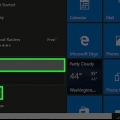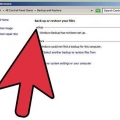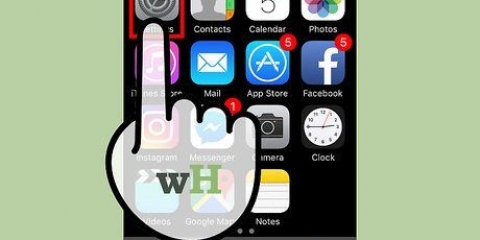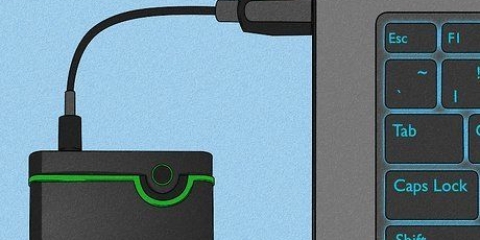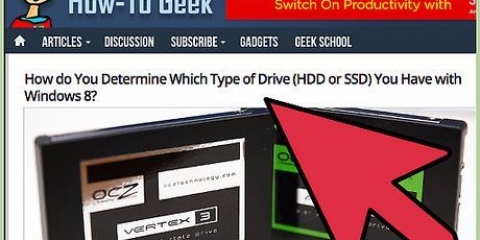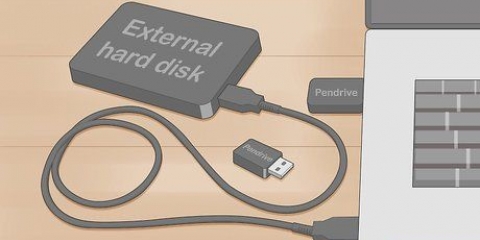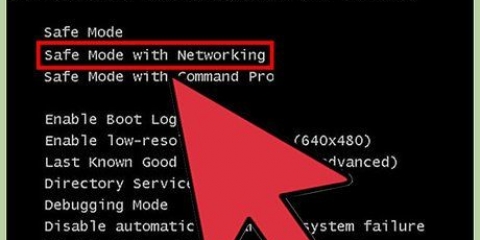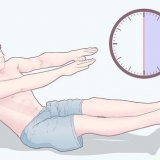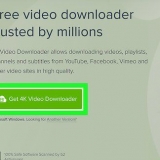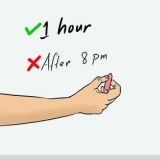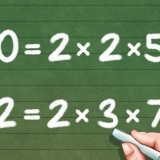Du behöver en skruvmejsel för att lossa enheten från höljet, både med ett fast och löstagbart hölje. Nyare diskhöljen är ofta konstruerade så att inga skruvar är inblandade, bara flytta en spak eller reglage för att ta bort hårddisken.
Dra försiktigt – om du märker att något håller fast skivan, sluta omedelbart! Inget du hittar ska ge mycket motstånd om du vill ta bort det - om du måste trycka eller dra hårt gör du förmodligen något fel. Det finns två kablar anslutna till hårddisken. Ta först bort dessa kablar så att de inte stör hårddiskens rörelse.


Ta bort en hårddisk
Din dators hårddisk är där alla dina dokument, programvara, bilder och data lagras. Om din hårddisk kraschar eller blir för full för att arbeta med, finns det verkligen inget behov av att byta ut hela datorn. Det är inte så svårt att byta ut din hårddisk mot en ny själv, och det kommer att spara mycket pengar. Ta följande steg för att lära dig hur du tar bort din hårddisk korrekt.
Steg

1. Säkerhetskopiera dina data. Men du gör ditt bästa för att inte förlora någon data,allt som kan hända händer som Murphys lag förmodligen har gjort klart för dig flera gånger i livet. Det är bättre att förbereda sig för eventuella olyckor än att förlora all din data.
- Innan du tar bort hårddisken, kopiera dina data till en extern hårddisk eller använd andra alternativ för säkerhetskopiering som onlinelagring. Om din enhet har kraschat och du har förlorat dina data, hoppa över det här steget.

2. Stäng av datorn och koppla bort alla kablar. Du måste öppna datorn och då är det mycket lättare om det inte är alla kablar och sladdar i vägen, eller om din dator plötsligt slås på och elektricerar dig. Koppla från strömförsörjningen, monitorn och all annan kringutrustning.

3. Öppna datorhöljet. Varje modell av dator sätts ihop på olika sätt. Vanligtvis ska du ta bort 1 eller 2 sidopaneler på din dator med eller utan en skruvmejsel, eller genom att trycka på en knapp öppnas höljet med en ventilmekanism. Manualen som följde med datorn bör ha instruktioner om hur man öppnar fodralet.
Oroa dig inte om du inte har manualen längre. Ta en ordentlig titt på hur ditt skåp är ihopsatt och det borde inte vara så svårt att ta reda på hur man tar bort sidopanelerna eller höljet. De flesta äldre maskiner kräver att du tar bort hela höljet säkrat med skruvar på baksidan.

4. Ta en ordentlig titt på var hårddisken är placerad i datorn. Vanligtvis är hårddisken inrymd i sitt eget hölje eller släde som är fäst vid höljet, löstagbart eller upphängt i skenor. Hårddisken är en metalllåda lika stor som en liten bok.
Vanligtvis är hårddisken placerad på framsidan av fodralet, nära de andra enheterna som din DVD-spelare. Om du tittar noga kommer det att bli tydligt vad din hårddisk är - ta inte bara ut något ur din dator om du inte vet exakt vad det är!

5. Kontrollera hur din hårddisk är ansluten till datorn. Nu när du vet var hårddisken är måste du ta reda på hur du tar bort den.

6. Ta bort hårddisken från dess hölje. Hårddiskar sitter ofta på skenor i framsidan av datorhöljet. Skjut försiktigt ut skivan med båda händerna.

7. Ta bort den räfflade platta IDE-kabeln. Detta är en platt, tunn, bred och vanligtvis grå kabel som ansluts till din hårddisk från moderkortet (eller hårddiskkontroller, om sådan finns).
Kabeln kan vara limmad på hårddisken, men du bör kunna ta bort den utan alltför mycket problem. Ta bort så mycket av limmet du kan och bänd försiktigt i kabeln för att bryta resten av limmet.

8. Ta bort strömkabeln. Detta är en rektangulär plastkontakt med 1 eller 2 spärrar (beroende på strömförsörjningen till din hårddisk).
Den här kontakten sitter ofta mycket fastare än den platta IDE-kabeln. Se till att lossa låset på kontakten och dra ordentligt i den. Var noga med att inte böja någon av metallstiften på insidan av kontakten.

9. Ta bort hårddisken från höljet och placera den i en antistatisk påse. Oskyddade hårddiskar som ligger runt kan lätt skadas av fukt, damm och statisk elektricitet. Antistatiska påsar är ett billigt sätt att skydda din hårddisk.
Antistatiska påsar är billiga och kan vanligtvis hittas i dator- eller kontorsbutiker. Om du ska slänga hårddisken eller använda den i en annan dator direkt kan du hoppa över det här steget.
Tips
- Om du vid något tillfälle under denna process är orolig för att du kanske tar bort fel kablar, se din dators manual för att vara säker.
Varningar
- Du får inte riva ut kablarna som är anslutna till hårddisken. Om du böjer eller skadar stiften på pluggarna eller ingångarna kan du skada hårddisken. Dessa kablar går direkt in i hårddisken och kan inte bytas ut utan drastiska åtgärder.
- Vidta försiktighetsåtgärder mot statisk chock. Jorda dig själv genom att röra vid datorns metall innan du hanterar hårddisken. Var försiktig så att du inte bär något metall när du tar bort hårddisken. Om statisk laddning utbyts mellan dig och hårddisken eller annan komponent i datorn, kan en kort elektrisk ström orsaka permanent skada.
Förnödenheter
- Dator
- Manual för datorn eller datorfodralet
- Hårddisk
- Skruvmejsel
- Antistatisk väska
Оцените, пожалуйста статью